首先确认设备是否处于同一网络并关闭AP隔离,接着检查电视是否支持Google Cast协议,然后更新Chrome浏览器并启用相关实验功能,再通过正确步骤发起投屏,最后排除硬件连接与信号干扰问题。
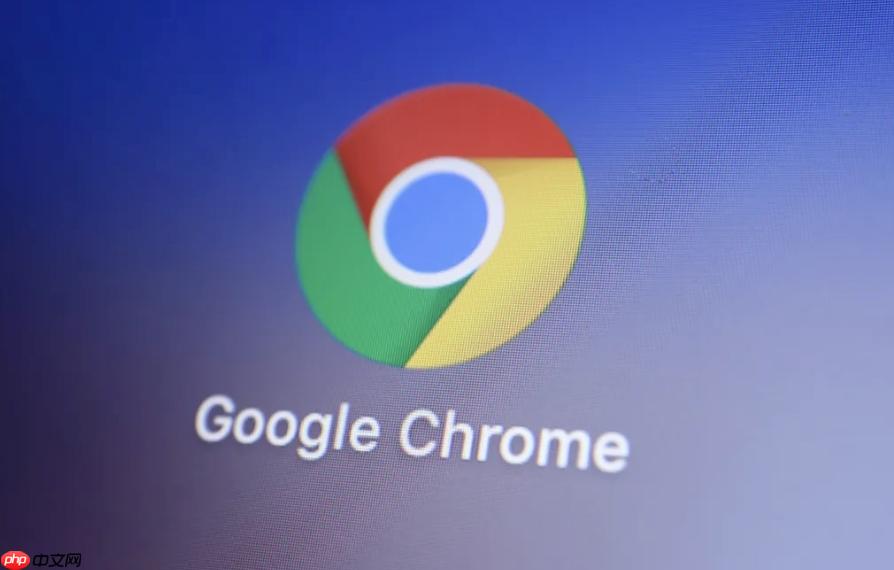
如果您在尝试将谷歌浏览器中的内容显示到电视上时遇到困难,可能是因为设备间的发现或连接出现了问题。以下是解决此问题的步骤:
本文运行环境:MacBook Pro,macOS Sonoma
确保所有设备处于同一局域网是实现投屏的前提条件,不同网络环境会导致设备无法互相识别。
1、确认您的电脑和电视连接的是同一个Wi-Fi网络,避免路由器双频合一功能导致设备分散在2.4GHz和5GHz频段。
2、登录路由器管理界面,检查是否启用了AP隔离或“客户端隔离”功能,若已开启,请将其关闭以允许设备间通信。
3、重启路由器和电视,等待系统重新建立网络连接后再次尝试投屏功能搜索。
只有支持Chromecast协议的设备才能接收来自Chrome浏览器的投屏信号。
1、确认您的电视为Android TV系统,或已外接Chromecast、小米盒子国际版等支持Google Cast的流媒体设备。
2、在电视的应用列表中查找“Google TV”或“Chromecast”应用,并确保其正在运行且未被禁用。
3、对于非原生支持的智能电视,可通过HDMI接口插入Chromecast设备,并完成初始配对设置。
过时的浏览器版本或错误的实验性功能设置可能导致投屏选项不可用。
1、在Chrome地址栏输入 chrome://settings/help,检查并安装所有可用更新,确保使用最新版本。
2、在地址栏输入 chrome://flags,搜索“Cast”相关条目,如“#enable-cast”和“#cast-media-route-provider”,将其设置为“Enabled”。
3、重启浏览器使更改生效,并观察投屏功能是否恢复正常。
通过标准流程触发投屏请求可确保设备被正确识别并建立连接。
1、打开Chrome浏览器,点击右上角的三个圆点菜单,选择“投射”选项。
2、等待系统扫描可用设备,在弹出窗口中查看是否有电视或Chromecast设备名称出现。
3、若未显示设备,点击“源”下拉菜单,选择“整个桌面”或“特定标签页”,然后再次尝试搜索。
4、从设备列表中选择目标电视名称,连接成功后内容将自动显示在大屏幕上。
物理连接不稳定或无线信号弱会影响投屏功能的正常运作。
1、如果使用Chromecast设备,请确保其通过HDMI线稳定接入电视,并使用USB供电线连接电源以保证供电充足。
2、将Chromecast设备靠近路由器放置,或使用HDMI延长线调整位置以增强Wi-Fi信号接收。
3、避免微波炉、蓝牙设备等对2.4GHz频段的干扰,必要时可手动将设备连接至5GHz网络(需确保电视支持)。

谷歌浏览器Google Chrome是一款可让您更快速、轻松且安全地使用网络的浏览器。Google Chrome的设计超级简洁,使用起来得心应手。这里提供了谷歌浏览器纯净安装包,有需要的小伙伴快来保存下载体验吧!




Copyright 2014-2025 https://www.php.cn/ All Rights Reserved | php.cn | 湘ICP备2023035733号